您好,登录后才能下订单哦!
这篇文章主要介绍PyQt5布局管理的示例分析,文中介绍的非常详细,具有一定的参考价值,感兴趣的小伙伴们一定要看完!
PyQt5中进行界面布局管理的方法主要由两种,一种是绝对定位,一种是使用布局管理器。Qt中使用绝对定位的布局方式无法自适应窗口的变化,因此Qt中提供了对界面组件进行布局管理的类,用于对界面组件进行管理,能够自动排列窗口中的界面组件,窗口大小变化后自动更新界面组件的大小。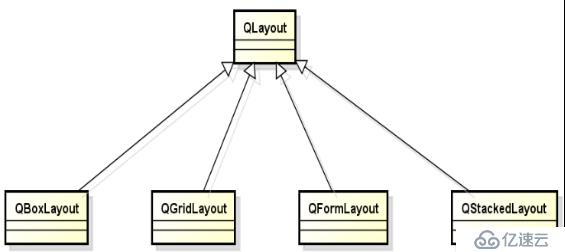
QLayout是Qt中布局管理器的抽象基类,通过对QLayout的继承,实现了功能各异且互补的布局管理器。布局管理器不是界面组件,而是界面组件的定位策略;任意容器类型的组件都可以指定布局管理器;同一个布局管理器管理中的组件拥有相同的父组件,在设置布局管理器的同时已经隐式指定了父子关系。
Qt布局管理器的addWidget用于向布局管理器中插入控件,addLayout用于向布局管理器插入子布局管理器。
QHBoxLayout提供了水平方式对控件进行布局管理。
import sys
from PyQt5.QtWidgets import QApplication, QWidget, QHBoxLayout, QPushButton, QSizePolicy
class MainWindow(QWidget):
def __init__(self, parent=None):
super().__init__(parent)
self.layout = QHBoxLayout()
self.layout.setSpacing(20)
button = QPushButton("Button1")
button.setMinimumSize(60, 30)
button.setSizePolicy(QSizePolicy.Expanding, QSizePolicy.Expanding)
self.layout.addWidget(button)
button = QPushButton("Button2")
button.setMinimumSize(60, 30)
button.setSizePolicy(QSizePolicy.Expanding, QSizePolicy.Expanding)
self.layout.addWidget(button)
self.setLayout(self.layout)
if __name__ == "__main__":
app = QApplication(sys.argv)
window = MainWindow()
window.resize(400, 200)
window.show()
sys.exit(app.exec_())QVBoxLayout提供了垂直方式对控件进行布局管理。
import sys
from PyQt5.QtWidgets import QApplication, QWidget, QVBoxLayout, QPushButton, QSizePolicy
class MainWindow(QWidget):
def __init__(self, parent=None):
super().__init__(parent)
self.layout = QVBoxLayout()
self.layout.setSpacing(20)
button = QPushButton("Button1")
button.setMinimumSize(60, 30)
button.setSizePolicy(QSizePolicy.Expanding, QSizePolicy.Expanding)
self.layout.addWidget(button)
button = QPushButton("Button2")
button.setMinimumSize(60, 30)
button.setSizePolicy(QSizePolicy.Expanding, QSizePolicy.Expanding)
self.layout.addWidget(button)
self.setLayout(self.layout)
if __name__ == "__main__":
app = QApplication(sys.argv)
window = MainWindow()
window.resize(400, 200)
window.show()
sys.exit(app.exec_())布局管理器可以相互嵌套,形成复杂的布局管理方式。QBoxLayout布局管理器的嵌套使用实例如下: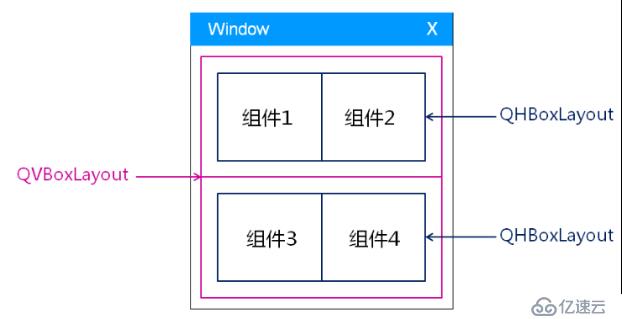
import sys
from PyQt5.QtWidgets import QApplication, QWidget, QVBoxLayout, QHBoxLayout, QPushButton, QSizePolicy
class MainWindow(QWidget):
def __init__(self, parent=None):
super().__init__(parent)
self.layout = QVBoxLayout()
self.layout.setSpacing(20)
# 第一行按钮布局管理
hLayout1 = QHBoxLayout()
button = QPushButton("Button1")
button.setMinimumSize(60, 30)
button.setSizePolicy(QSizePolicy.Expanding, QSizePolicy.Expanding)
hLayout1.addWidget(button)
button = QPushButton("Button2")
button.setMinimumSize(60, 30)
button.setSizePolicy(QSizePolicy.Expanding, QSizePolicy.Expanding)
hLayout1.addWidget(button)
# 第二行按钮布局管理
hLayout2 = QHBoxLayout()
button = QPushButton("Button1")
button.setMinimumSize(60, 30)
button.setSizePolicy(QSizePolicy.Expanding, QSizePolicy.Expanding)
hLayout2.addWidget(button)
button = QPushButton("Button2")
button.setMinimumSize(60, 30)
button.setSizePolicy(QSizePolicy.Expanding, QSizePolicy.Expanding)
hLayout2.addWidget(button)
# 整体垂直布局管理
self.layout.addLayout(hLayout1)
self.layout.addLayout(hLayout2)
self.setLayout(self.layout)
if __name__ == "__main__":
app = QApplication(sys.argv)
window = MainWindow()
window.resize(400, 200)
window.show()
sys.exit(app.exec_())QGridLayout布局管理器以网格的方式管理界面组件。
import sys
from PyQt5.QtWidgets import QApplication, QWidget, QGridLayout, QPushButton, QSizePolicy
class MainWindow(QWidget):
def __init__(self, parent=None):
super().__init__(parent)
self.layout = QGridLayout()
self.layout.setSpacing(5)
button = QPushButton("Button1")
button.setMinimumSize(60, 30)
button.setSizePolicy(QSizePolicy.Expanding,QSizePolicy.Expanding)
self.layout.addWidget(button, 0, 0, 1, 1)
button = QPushButton("Button2")
button.setMinimumSize(60, 30)
button.setSizePolicy(QSizePolicy.Expanding,QSizePolicy.Expanding)
self.layout.addWidget(button, 0, 1, 1, 1)
button = QPushButton("Button3")
button.setMinimumSize(60, 30)
button.setSizePolicy(QSizePolicy.Expanding,QSizePolicy.Expanding)
self.layout.addWidget(button, 1, 0, 1, 1)
button = QPushButton("Button4")
button.setMinimumSize(60, 30)
button.setSizePolicy(QSizePolicy.Expanding,QSizePolicy.Expanding)
self.layout.addWidget(button, 1, 1, 1, 1)
button = QPushButton("Button5")
button.setMinimumSize(60, 30)
button.setSizePolicy(QSizePolicy.Expanding, QSizePolicy.Expanding)
# 列扩展,定位在第2行第1列位置,占1行2列
self.layout.addWidget(button, 2, 0, 1, 2)
self.setLayout(self.layout)
if __name__ == "__main__":
app = QApplication(sys.argv)
window = MainWindow()
window.resize(400, 200)
window.show()
sys.exit(app.exec_())QFormLayout布局管理器使用表单的方式管理界面组件,表单中的标签和组件是相互对应的关系,支持嵌套使用。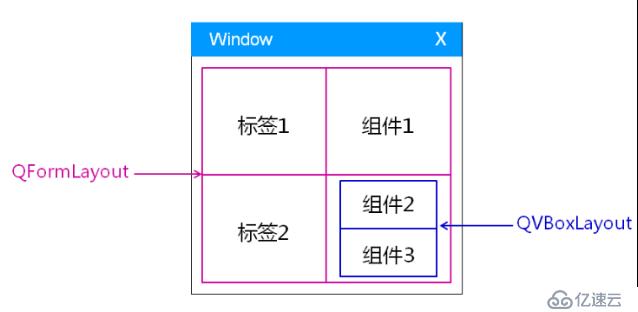
import sys
from PyQt5.QtWidgets import QApplication, QWidget, QFormLayout, QVBoxLayout, QLineEdit
from PyQt5.QtCore import Qt
class MainWindow(QWidget):
def __init__(self, parent=None):
super().__init__(parent)
self.layout = QFormLayout()
self.layout.setSpacing(20)
self.layout.setLabelAlignment(Qt.AlignLeft)
self.layout.setFormAlignment(Qt.AlignRight)
nameEdit = QLineEdit()
mailEdit = QLineEdit()
vLayout = QVBoxLayout()
vLayout.setSpacing(6)
addrEdit1 = QLineEdit()
addrEdit2 = QLineEdit()
vLayout.addWidget(addrEdit1)
vLayout.addWidget(addrEdit2)
self.layout.addRow("Name:", nameEdit)
self.layout.addRow("Mail:", mailEdit)
self.layout.addRow("Address:", vLayout)
self.setLayout(self.layout)
self.setWindowTitle("FTP")
if __name__ == "__main__":
app = QApplication(sys.argv)
window = MainWindow()
window.resize(400, 200)
window.show()
sys.exit(app.exec_())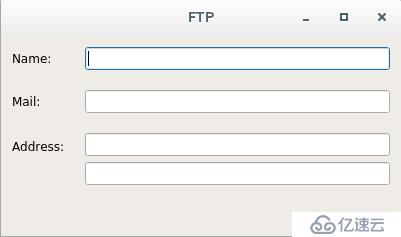
QStackedLayout栈式布局管理器管理的所有组件在垂直于屏幕的方向上,每次只有一个界面组件会显示在屏幕上,只要最顶层的界面组件会被显示。
QStackedLayout栈式布局管理器的特点如下:
A、组件大小一致,且充满父组件的显示区
B、不能直接嵌套其它布局管理器
C、能够自由切换需要显示的组件
D、每次仅能显示一个界面组件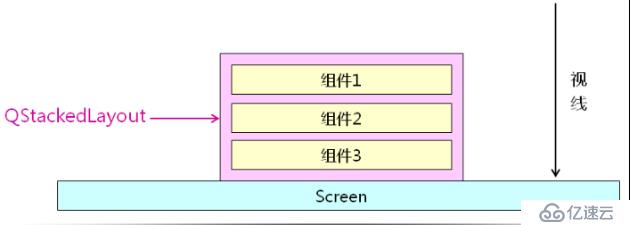
import sys
from PyQt5.QtWidgets import QApplication, QWidget, QStackedLayout, QVBoxLayout, QPushButton
class MainWindow(QWidget):
def __init__(self, parent=None):
super().__init__(parent)
self.layout = QStackedLayout()
self.layout.addWidget(QPushButton("Button1"))
self.layout.addWidget(QPushButton("Button2"))
self.layout.addWidget(QPushButton("Button3"))
self.layout.addWidget(QPushButton("Button4"))
self.setLayout(self.layout)
self.setWindowTitle("Stack Layout")
# 设置栈顶显示第2个组件
self.layout.setCurrentIndex(2)
if __name__ == "__main__":
app = QApplication(sys.argv)
window = MainWindow()
window.resize(400, 200)
window.show()
sys.exit(app.exec_())QStackedLayout栈式布局管理器不能直接嵌套其它布局管理器,但可以通过QWidget容器组件间接嵌套使用其它布局管理器。
import sys
from PyQt5.QtWidgets import QApplication, QWidget, QStackedLayout, QVBoxLayout, QPushButton
class MainWindow(QWidget):
def __init__(self, parent=None):
super().__init__(parent)
self.layout = QStackedLayout()
self.layout.addWidget(QPushButton("Button1"))
# 容器型组件
widget = QWidget()
vLayout = QVBoxLayout()
vLayout.addWidget(QPushButton("Button2"))
vLayout.addWidget(QPushButton("Button3"))
widget.setLayout(vLayout)
self.layout.addWidget(widget)
self.layout.addWidget(QPushButton("Button4"))
self.setLayout(self.layout)
self.setWindowTitle("Stack Layout")
# 设置栈顶显示第1个组件
self.layout.setCurrentIndex(1)
if __name__ == "__main__":
app = QApplication(sys.argv)
window = MainWindow()
window.resize(400, 200)
window.show()
sys.exit(app.exec_())QSplitter是一个带切分条(splitter handle)的布局管理器,可以通过setHandleWidth()函数来设置切分条的宽带。QSplitter可以通过setOrientation()函数来指定分割方向,子组件按加载顺序进行指定方向排列。
import sys
from PyQt5.QtWidgets import QApplication, QWidget, QTextEdit, QVBoxLayout, QSplitter
from PyQt5.QtCore import Qt
class MainWindow(QWidget):
def __init__(self, parent=None):
super().__init__(parent)
self.layout = QVBoxLayout()
self.mainSplitter = QSplitter(self)
self.layout.addWidget(self.mainSplitter)
self.setLayout(self.layout)
# 水平线分割
self.mainSplitter.setOrientation(Qt.Horizontal)
rightSplitter = QSplitter(self)
# 垂直线分割
rightSplitter.setOrientation(Qt.Vertical)
textEdit = QTextEdit()
textEdit.setText("Window2")
rightSplitter.addWidget(textEdit)
textEdit = QTextEdit()
textEdit.setText("Window3")
rightSplitter.addWidget(textEdit)
textEdit = QTextEdit()
textEdit.setText("Window1")
self.mainSplitter.addWidget(textEdit)
self.mainSplitter.addWidget(rightSplitter)
# 分割比例
self.mainSplitter.setStretchFactor(0, 1)
self.mainSplitter.setStretchFactor(1, 2)
self.mainSplitter.show()
self.setWindowTitle("Splitter")
if __name__ == "__main__":
app = QApplication(sys.argv)
window = MainWindow()
window.resize(400, 200)
window.show()
sys.exit(app.exec_())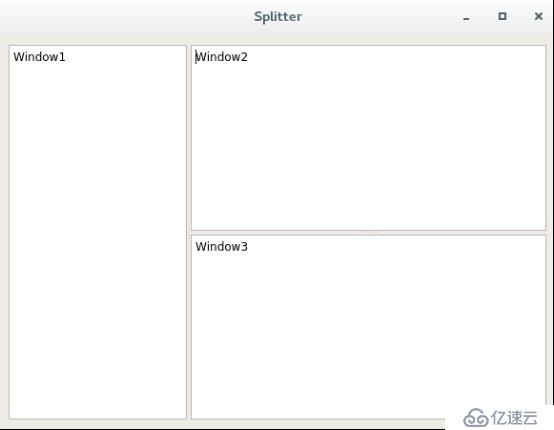
以上是“PyQt5布局管理的示例分析”这篇文章的所有内容,感谢各位的阅读!希望分享的内容对大家有帮助,更多相关知识,欢迎关注亿速云行业资讯频道!
免责声明:本站发布的内容(图片、视频和文字)以原创、转载和分享为主,文章观点不代表本网站立场,如果涉及侵权请联系站长邮箱:is@yisu.com进行举报,并提供相关证据,一经查实,将立刻删除涉嫌侵权内容。